TOYOTA RAV4 HYBRID 2020 Manuel du propriétaire (in French)
Manufacturer: TOYOTA, Model Year: 2020, Model line: RAV4 HYBRID, Model: TOYOTA RAV4 HYBRID 2020Pages: 832, PDF Size: 140.28 MB
Page 551 of 832
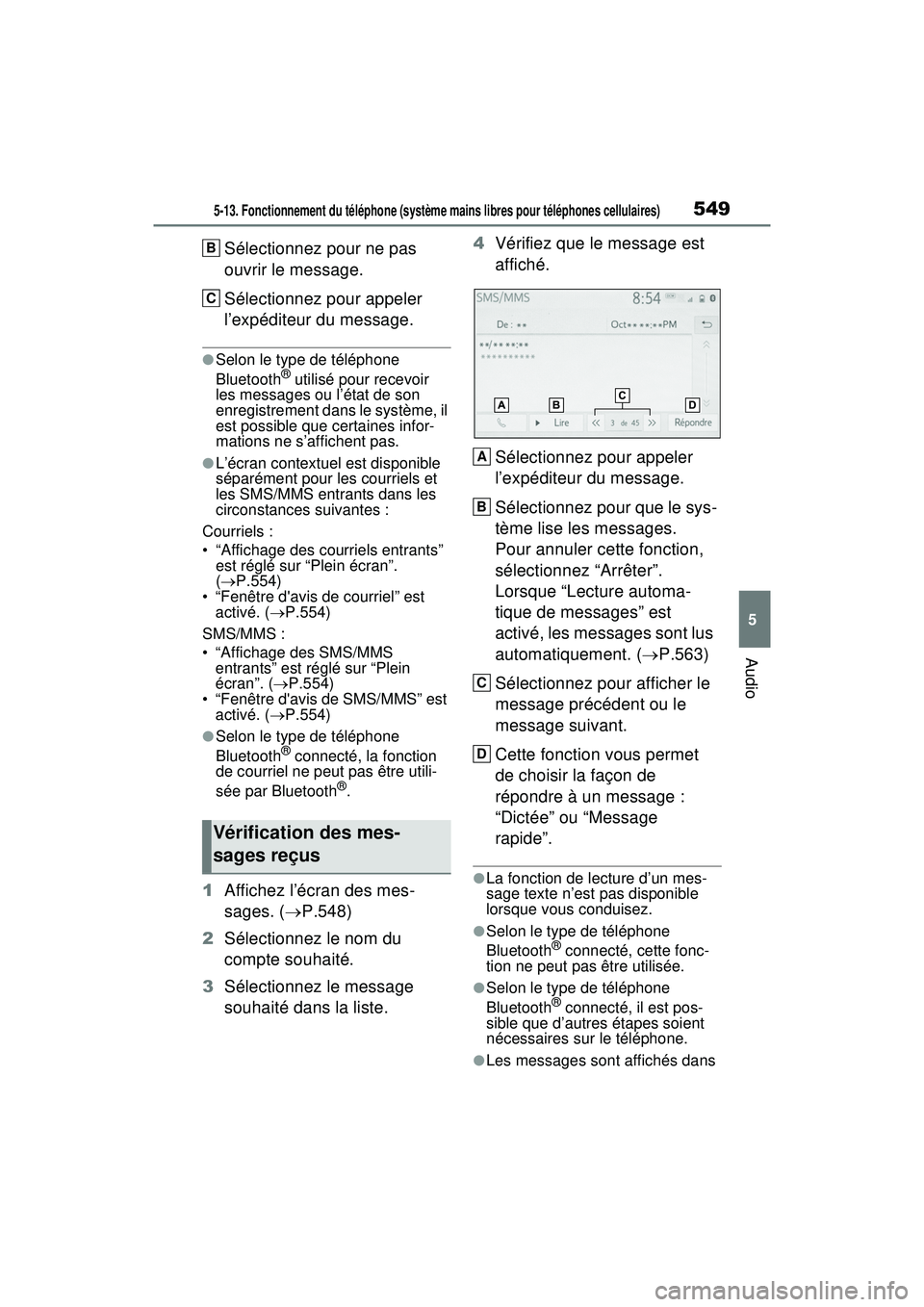
5495-13. Fonctionnement du téléphone (système mains libres pour téléphones cellulaires)
5
Audio
Sélectionnez pour ne pas
ouvrir le message.
Sélectionnez pour appeler
l’expéditeur du message.
●Selon le type de téléphone
Bluetooth® utilisé pour recevoir
les messages ou l’état de son
enregistrement dans le système, il
est possible que certaines infor-
mations ne s’affichent pas.
●L’écran contextuel est disponible
séparément pour les courriels et
les SMS/MMS entrants dans les
circonstances suivantes :
Courriels :
• “Affichage des courriels entrants” est réglé sur “Plein écran”.
( P.554)
• “Fenêtre d'avis de courriel” est activé. ( P.554)
SMS/MMS :
• “Affichage des SMS/MMS entrants” est réglé sur “Plein
écran”. ( P.554)
• “Fenêtre d'avis de SMS/MMS” est activé. ( P.554)
●Selon le type de téléphone
Bluetooth® connecté, la fonction
de courriel ne peut pas être utili-
sée par Bluetooth
®.
1 Affichez l’écran des mes-
sages. ( P.548)
2 Sélectionnez le nom du
compte souhaité.
3 Sélectionnez le message
souhaité dans la liste. 4
Vérifiez que le message est
affiché.
Sélectionnez pour appeler
l’expéditeur du message.
Sélectionnez pour que le sys-
tème lise les messages.
Pour annuler cette fonction,
sélectionnez “Arrêter”.
Lorsque “Lecture automa-
tique de messages” est
activé, les messages sont lus
automatiquement. ( P.563)
Sélectionnez pour afficher le
message précédent ou le
message suivant.
Cette fonction vous permet
de choisir la façon de
répondre à un message :
“Dictée” ou “Message
rapide”.●La fonction de lecture d’un mes-
sage texte n’est pas disponible
lorsque vous conduisez.
●Selon le type de téléphone
Bluetooth® connecté, cette fonc-
tion ne peut pas être utilisée.
●Selon le type de téléphone
Bluetooth® connecté, il est pos-
sible que d’autres étapes soient
nécessaires sur le téléphone.
●Les messages sont affichés dans
Vérification des mes-
sages reçus
B
C
A
B
C
D
Page 552 of 832
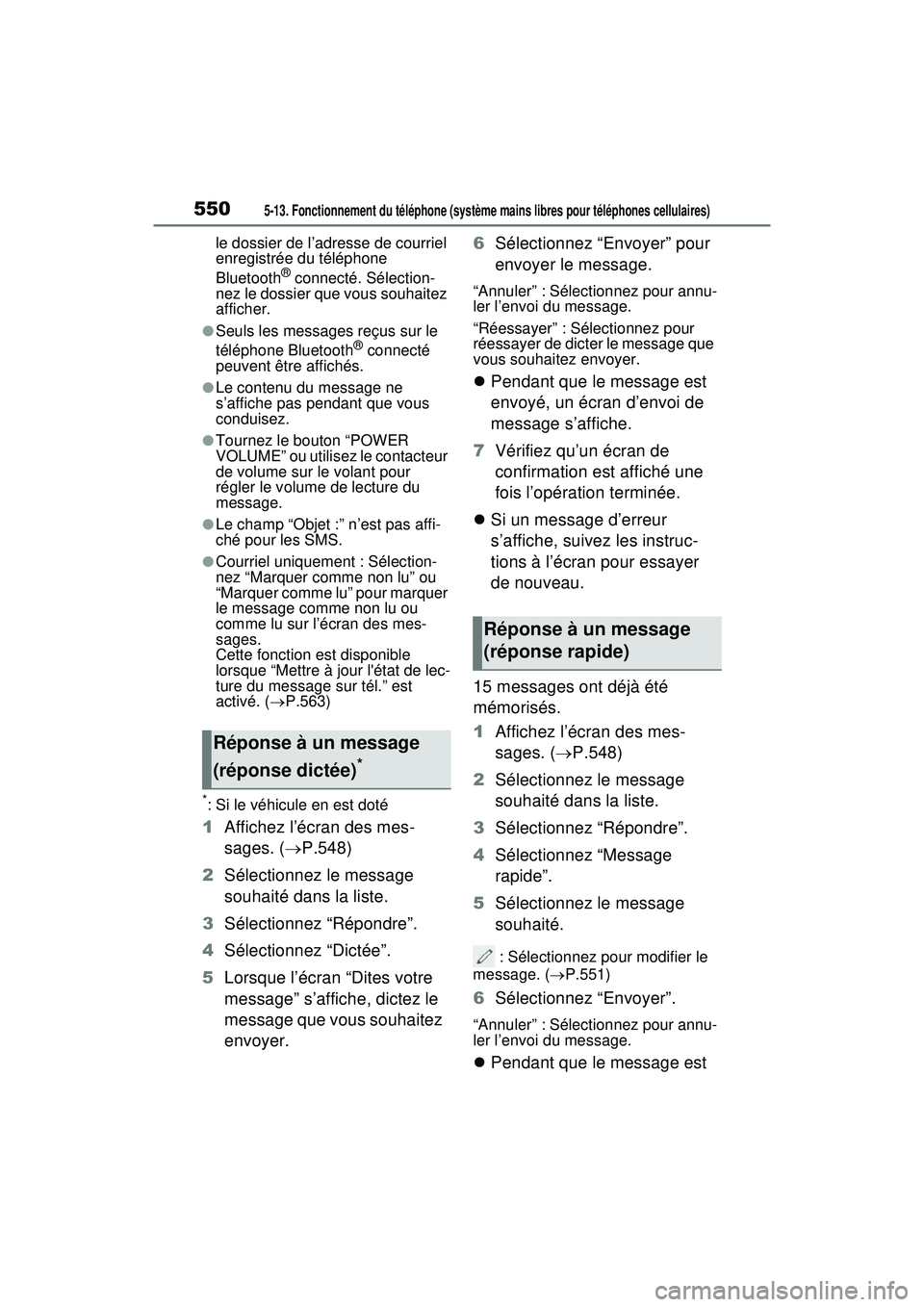
5505-13. Fonctionnement du téléphone (système mains libres pour téléphones cellulaires)
le dossier de l’adresse de courriel
enregistrée du téléphone
Bluetooth
® connecté. Sélection-
nez le dossier que vous souhaitez
afficher.
●Seuls les messages reçus sur le
téléphone Bluetooth® connecté
peuvent être affichés.
●Le contenu du message ne
s’affiche pas pendant que vous
conduisez.
●Tournez le bouton “POWER
VOLUME” ou utilisez le contacteur
de volume sur le volant pour
régler le volume de lecture du
message.
●Le champ “Objet :” n’est pas affi-
ché pour les SMS.
●Courriel uniquement : Sélection-
nez “Marquer comme non lu” ou
“Marquer comme lu” pour marquer
le message comme non lu ou
comme lu sur l’écran des mes-
sages.
Cette fonction est disponible
lorsque “Mettre à jour l'état de lec-
ture du message sur tél.” est
activé. ( P.563)
*: Si le véhicule en est doté
1 Affichez l’écran des mes-
sages. ( P.548)
2 Sélectionnez le message
souhaité dans la liste.
3 Sélectionnez “Répondre”.
4 Sélectionnez “Dictée”.
5 Lorsque l’écran “Dites votre
message” s’affiche, dictez le
message que vous souhaitez
envoyer. 6
Sélectionnez “Envoyer” pour
envoyer le message.
“Annuler” : Sélectionnez pour annu-
ler l’envoi du message.
“Réessayer” : Sélectionnez pour
réessayer de dicter le message que
vous souhaitez envoyer.
Pendant que le message est
envoyé, un écran d’envoi de
message s’affiche.
7 Vérifiez qu’un écran de
confirmation est affiché une
fois l’opération terminée.
Si un message d’erreur
s’affiche, suivez les instruc-
tions à l’écran pour essayer
de nouveau.
15 messages ont déjà été
mémorisés.
1 Affichez l’écran des mes-
sages. ( P.548)
2 Sélectionnez le message
souhaité dans la liste.
3 Sélectionnez “Répondre”.
4 Sélectionnez “Message
rapide”.
5 Sélectionnez le message
souhaité.
: Sélectionnez pour modifier le
message. ( P.551)
6 Sélectionnez “Envoyer”.
“Annuler” : Sélectionnez pour annu-
ler l’envoi du message.
Pendant que le message est
Réponse à un message
(réponse dictée)
*
Réponse à un message
(réponse rapide)
Page 553 of 832
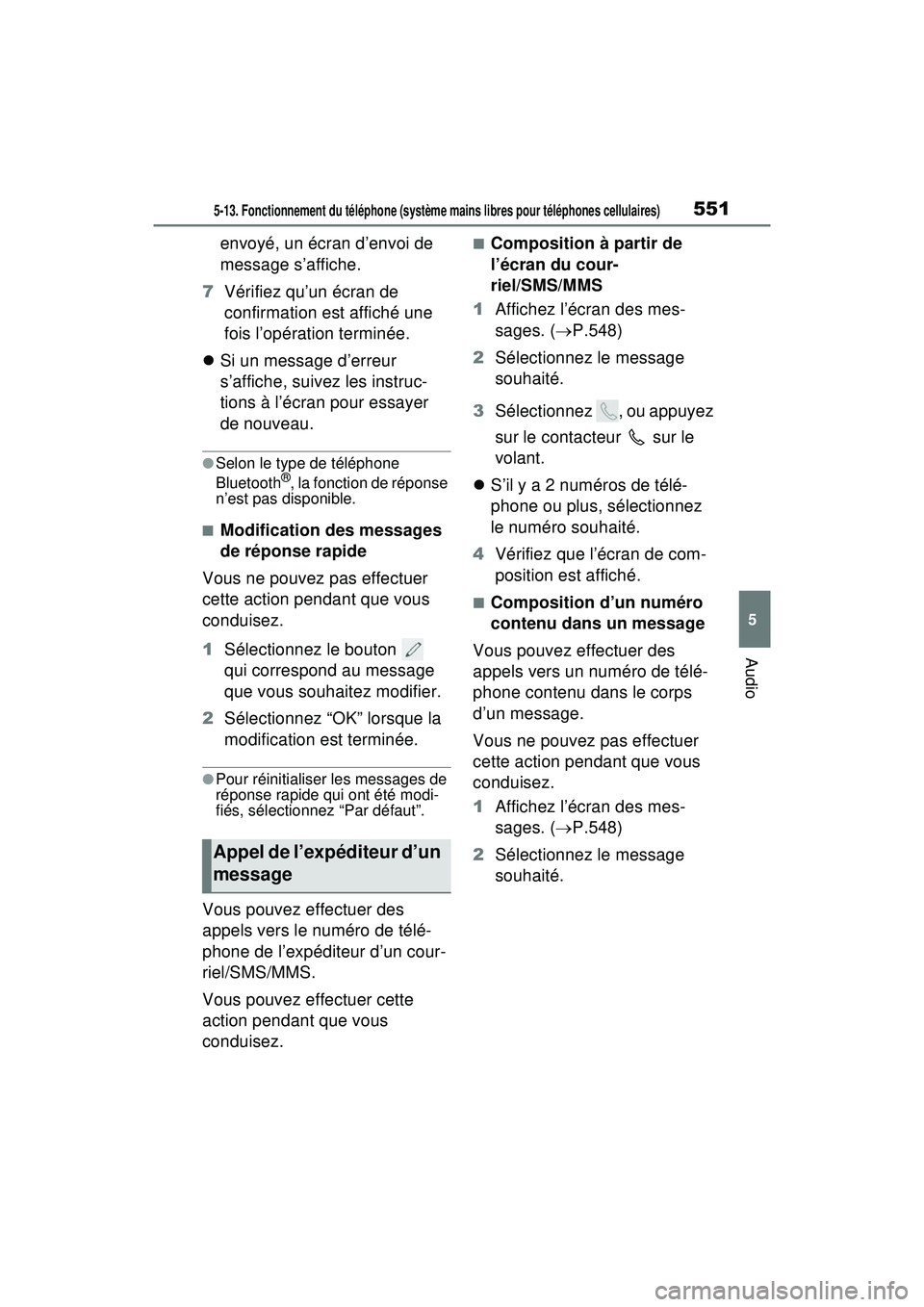
5515-13. Fonctionnement du téléphone (système mains libres pour téléphones cellulaires)
5
Audio
envoyé, un écran d’envoi de
message s’affiche.
7 Vérifiez qu’un écran de
confirmation est affiché une
fois l’opération terminée.
Si un message d’erreur
s’affiche, suivez les instruc-
tions à l’écran pour essayer
de nouveau.
●Selon le type de téléphone
Bluetooth®, la fonction de réponse
n’est pas disponible.
■Modification des messages
de réponse rapide
Vous ne pouvez pas effectuer
cette action pendant que vous
conduisez.
1 Sélectionnez le bouton
qui correspond au message
que vous souhaitez modifier.
2 Sélectionnez “OK” lorsque la
modification est terminée.
●Pour réinitialiser les messages de
réponse rapide qui ont été modi-
fiés, sélectionnez “Par défaut”.
Vous pouvez effectuer des
appels vers le numéro de télé-
phone de l’expéditeur d’un cour-
riel/SMS/MMS.
Vous pouvez effectuer cette
action pendant que vous
conduisez.
■Composition à partir de
l’écran du cour-
riel/SMS/MMS
1 Affichez l’écran des mes-
sages. ( P.548)
2 Sélectionnez le message
souhaité.
3 Sélectionnez , ou appuyez
sur le contacteur sur le
volant.
S’il y a 2 numéros de télé-
phone ou plus, sélectionnez
le numéro souhaité.
4 Vérifiez que l’écran de com-
position est affiché.
■Composition d’un numéro
contenu dans un message
Vous pouvez effectuer des
appels vers un numéro de télé-
phone contenu dans le corps
d’un message.
Vous ne pouvez pas effectuer
cette action pendant que vous
conduisez.
1 Affichez l’écran des mes-
sages. ( P.548)
2 Sélectionnez le message
souhaité.
Appel de l’expéditeur d’un
message
Page 554 of 832
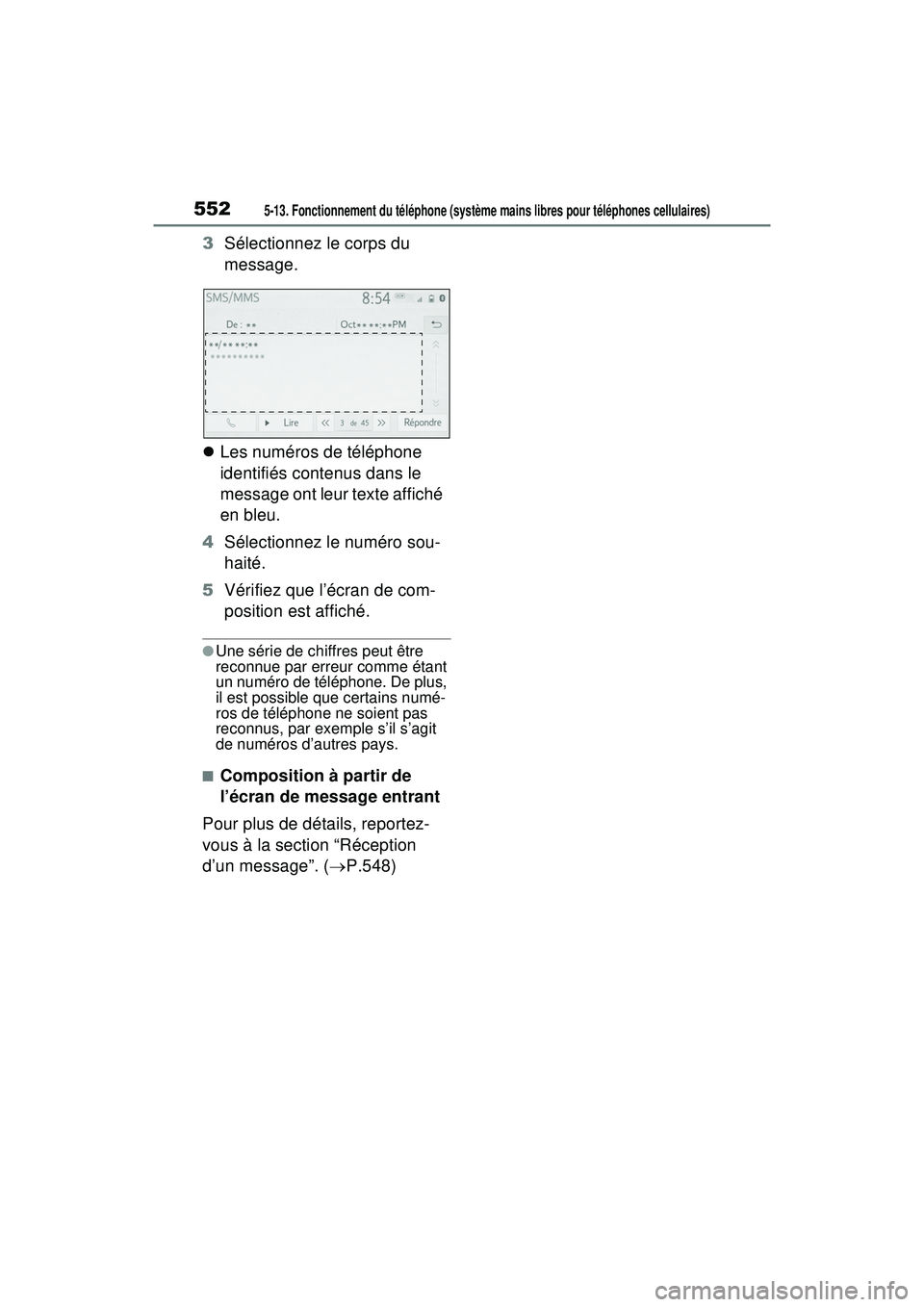
5525-13. Fonctionnement du téléphone (système mains libres pour téléphones cellulaires)
3Sélectionnez le corps du
message.
Les numéros de téléphone
identifiés contenus dans le
message ont leur texte affiché
en bleu.
4 Sélectionnez le numéro sou-
haité.
5 Vérifiez que l’écran de com-
position est affiché.
●Une série de chiffres peut être
reconnue par erreur comme étant
un numéro de téléphone. De plus,
il est possible que certains numé-
ros de téléphone ne soient pas
reconnus, par exemple s’il s’agit
de numéros d’autres pays.
■Composition à partir de
l’écran de message entrant
Pour plus de détails, reportez-
vous à la section “Réception
d’un message”. ( P.548)
Page 555 of 832
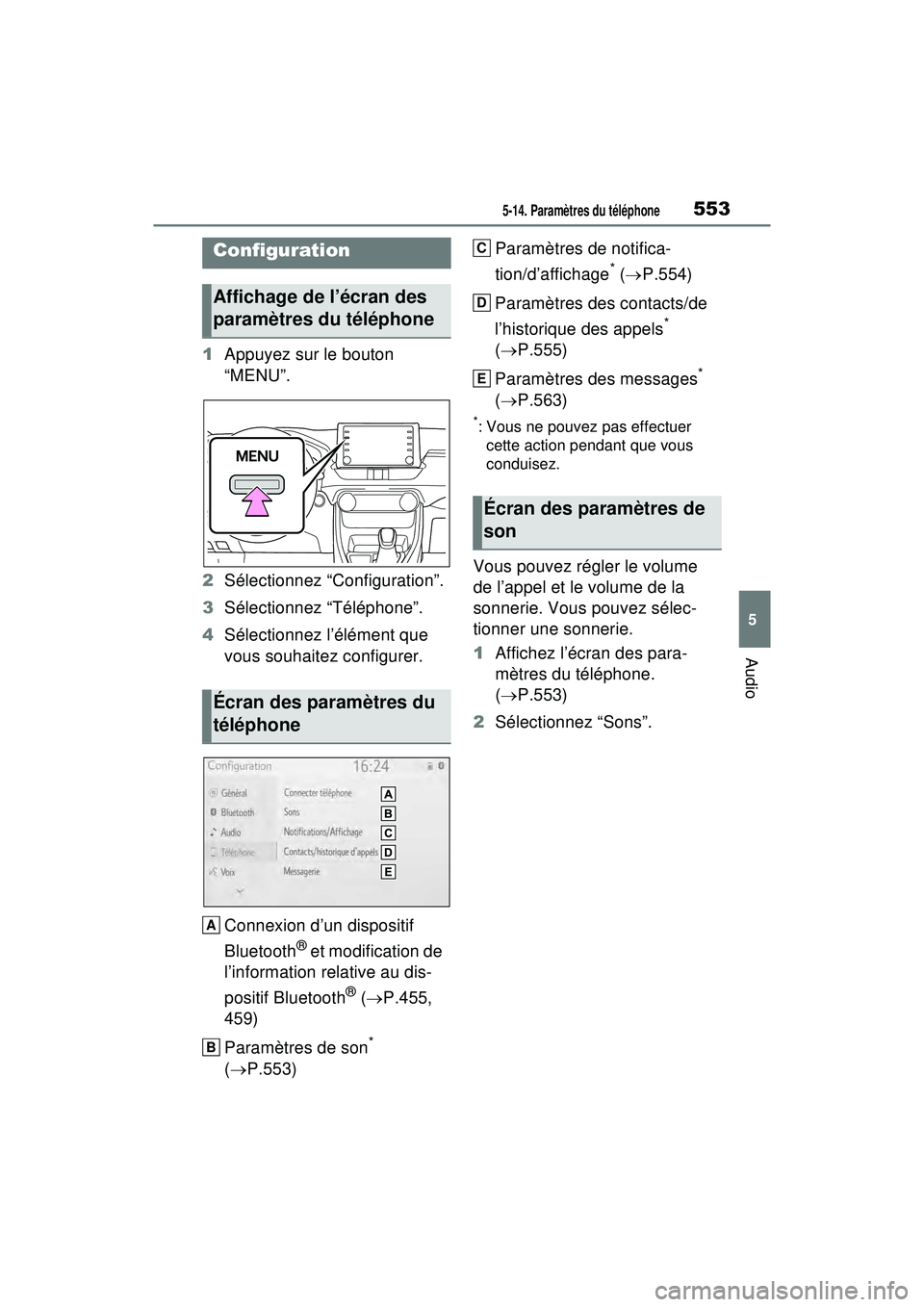
5535-14. Paramètres du téléphone
5
Audio
5-1 4.Para mè tres du té lé phone
1Appuyez sur le bouton
“MENU”.
2 Sélectionnez “Configuration”.
3 Sélectionnez “Téléphone”.
4 Sélectionnez l’élément que
vous souhaitez configurer.
Connexion d’un dispositif
Bluetooth
® et modification de
l’information relative au dis-
positif Bluetooth
® ( P.455,
459)
Paramètres de son
*
( P.553) Paramètres de notifica-
tion/d’affichage
* (
P.554)
Paramètres des contacts/de
l’historique des appels
*
( P.555)
Paramètres des messages
*
( P.563)
*: Vous ne pouvez pas effectuer
cette action pendant que vous
conduisez.
Vous pouvez régler le volume
de l’appel et le volume de la
sonnerie. Vous pouvez sélec-
tionner une sonnerie.
1 Affichez l’écran des para-
mètres du téléphone.
( P.553)
2 Sélectionnez “Sons”.
Configuration
Affichage de l’écran des
paramètres du téléphone
Écran des paramètres du
téléphone
A
B
Écran des paramètres de
son
C
D
E
Page 556 of 832
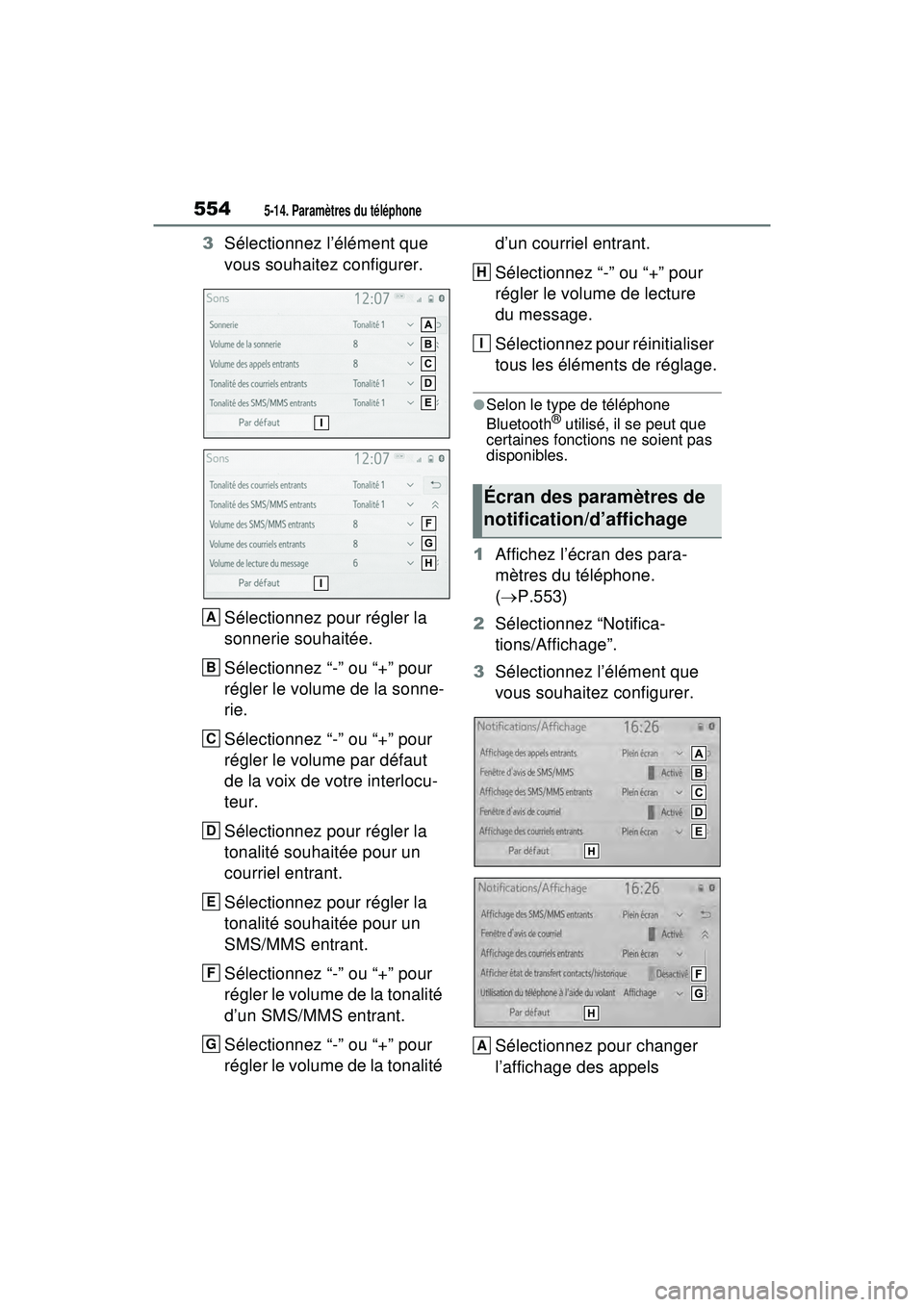
5545-14. Paramètres du téléphone
3Sélectionnez l’élément que
vous souhaitez configurer.
Sélectionnez pour régler la
sonnerie souhaitée.
Sélectionnez “-” ou “+” pour
régler le volume de la sonne-
rie.
Sélectionnez “-” ou “+” pour
régler le volume par défaut
de la voix de votre interlocu-
teur.
Sélectionnez pour régler la
tonalité souhaitée pour un
courriel entrant.
Sélectionnez pour régler la
tonalité souhaitée pour un
SMS/MMS entrant.
Sélectionnez “-” ou “+” pour
régler le volume de la tonalité
d’un SMS/MMS entrant.
Sélectionnez “-” ou “+” pour
régler le volume de la tonalité d’un courriel entrant.
Sélectionnez “-” ou “+” pour
régler le volume de lecture
du message.
Sélectionnez pour réinitialiser
tous les éléments de réglage.
●Selon le type de téléphone
Bluetooth® utilisé, il se peut que
certaines fonctions ne soient pas
disponibles.
1 Affichez l’écran des para-
mètres du téléphone.
( P.553)
2 Sélectionnez “Notifica-
tions/Affichage”.
3 Sélectionnez l’élément que
vous souhaitez configurer.
Sélectionnez pour changer
l’affichage des appels
A
B
C
D
E
F
G
Écran des paramètres de
notification/d’affichage
H
I
A
Page 557 of 832
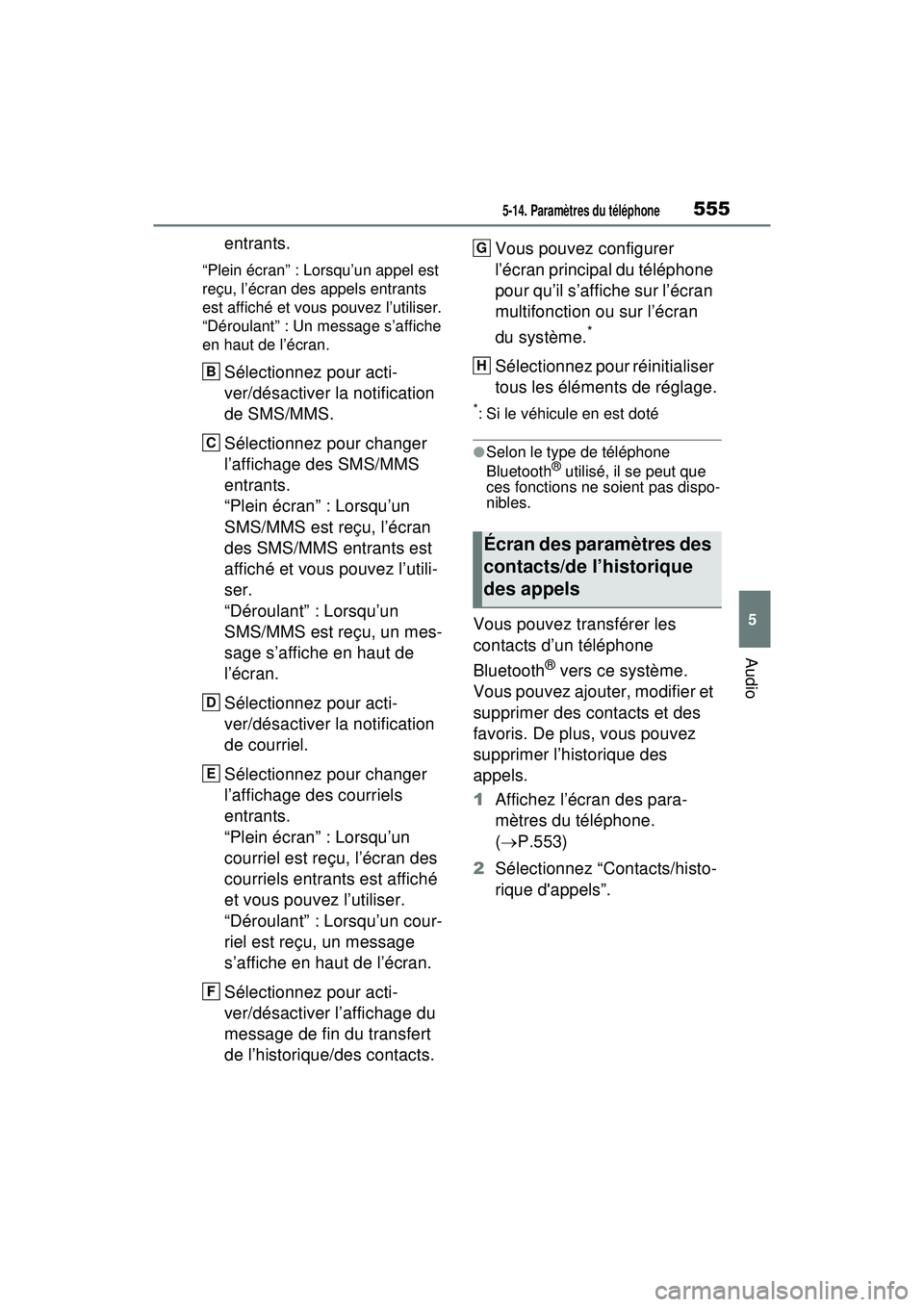
5555-14. Paramètres du téléphone
5
Audio
entrants.
“Plein écran” : Lorsqu’un appel est
reçu, l’écran des appels entrants
est affiché et vous pouvez l’utiliser.
“Déroulant” : Un message s’affiche
en haut de l’écran.
Sélectionnez pour acti-
ver/désactiver la notification
de SMS/MMS.
Sélectionnez pour changer
l’affichage des SMS/MMS
entrants.
“Plein écran” : Lorsqu’un
SMS/MMS est reçu, l’écran
des SMS/MMS entrants est
affiché et vous pouvez l’utili-
ser.
“Déroulant” : Lorsqu’un
SMS/MMS est reçu, un mes-
sage s’affiche en haut de
l’écran.
Sélectionnez pour acti-
ver/désactiver la notification
de courriel.
Sélectionnez pour changer
l’affichage des courriels
entrants.
“Plein écran” : Lorsqu’un
courriel est reçu, l’écran des
courriels entrants est affiché
et vous pouvez l’utiliser.
“Déroulant” : Lorsqu’un cour-
riel est reçu, un message
s’affiche en haut de l’écran.
Sélectionnez pour acti-
ver/désactiver l’affichage du
message de fin du transfert
de l’historique/des contacts.Vous pouvez configurer
l’écran principal du téléphone
pour qu’il s’affiche sur l’écran
multifonction ou sur l’écran
du système.
*
Sélectionnez pour réinitialiser
tous les éléments de réglage.
*: Si le véhicule en est doté
●Selon le type de téléphone
Bluetooth® utilisé, il se peut que
ces fonctions ne soient pas dispo-
nibles.
Vous pouvez transférer les
contacts d’un téléphone
Bluetooth
® vers ce système.
Vous pouvez ajouter, modifier et
supprimer des contacts et des
favoris. De plus, vous pouvez
supprimer l’historique des
appels.
1 Affichez l’écran des para-
mètres du téléphone.
( P.553)
2 Sélectionnez “Contacts/histo-
rique d'appels”.
B
C
D
E
F
Écran des paramètres des
contacts/de l’historique
des appels
G
H
Page 558 of 832
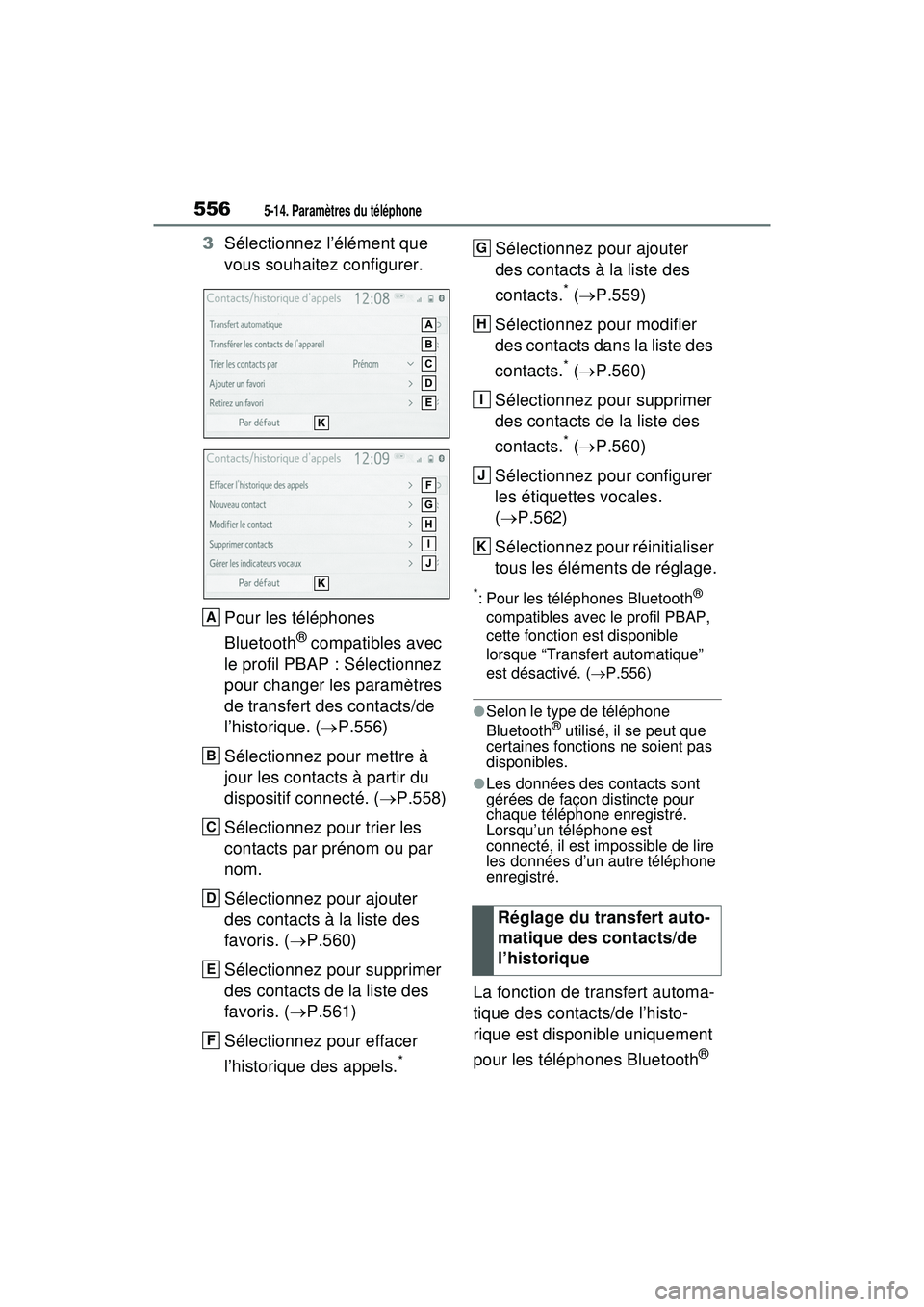
5565-14. Paramètres du téléphone
3Sélectionnez l’élément que
vous souhaitez configurer.
Pour les téléphones
Bluetooth
® compatibles avec
le profil PBAP : Sélectionnez
pour changer les paramètres
de transfert des contacts/de
l’historique. ( P.556)
Sélectionnez pour mettre à
jour les contacts à partir du
dispositif connecté. ( P.558)
Sélectionnez pour trier les
contacts par prénom ou par
nom.
Sélectionnez pour ajouter
des contacts à la liste des
favoris. ( P.560)
Sélectionnez pour supprimer
des contacts de la liste des
favoris. ( P.561)
Sélectionnez pour effacer
l’historique des appels.
*
Sélectionnez pour ajouter
des contacts à la liste des
contacts.
* ( P.559)
Sélectionnez pour modifier
des contacts dans la liste des
contacts.
* ( P.560)
Sélectionnez pour supprimer
des contacts de la liste des
contacts.
* ( P.560)
Sélectionnez pour configurer
les étiquettes vocales.
( P.562)
Sélectionnez pour réinitialiser
tous les éléments de réglage.
*: Pour les téléphones Bluetooth®
compatibles avec le profil PBAP,
cette fonction est disponible
lorsque “Transfert automatique”
est désactivé. ( P.556)
●Selon le type de téléphone
Bluetooth® utilisé, il se peut que
certaines fonctions ne soient pas
disponibles.
●Les données des contacts sont
gérées de façon distincte pour
chaque téléphone enregistré.
Lorsqu’un téléphone est
connecté, il est impossible de lire
les données d’un autre téléphone
enregistré.
La fonction de transfert automa-
tique des contacts/de l’histo-
rique est disponible uniquement
pour les téléphones Bluetooth
®
A
B
C
D
E
F
Réglage du transfert auto-
matique des contacts/de
l’historique
G
H
I
J
K
Page 559 of 832
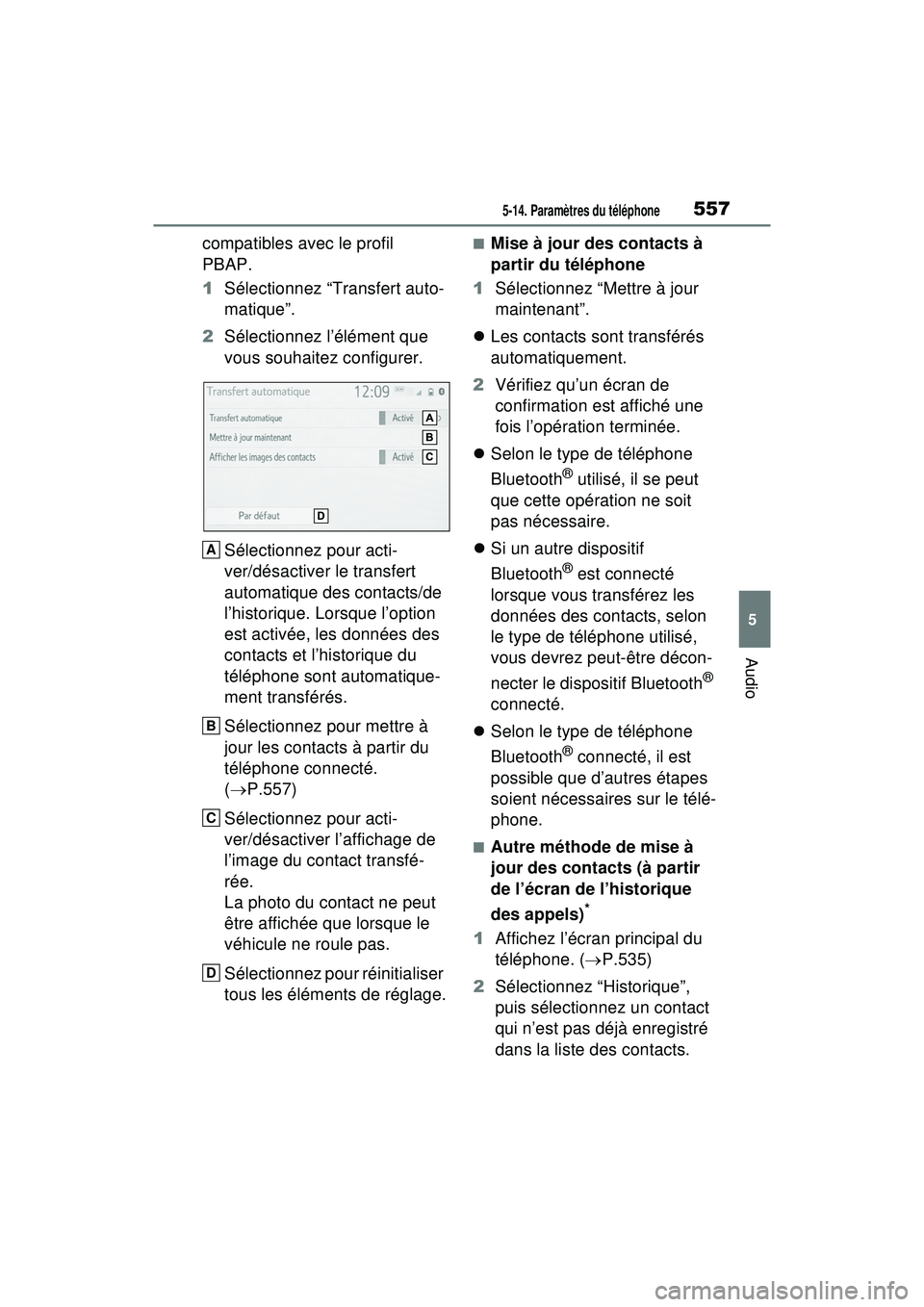
5575-14. Paramètres du téléphone
5
Audio
compatibles avec le profil
PBAP.
1Sélectionnez “Transfert auto-
matique”.
2 Sélectionnez l’élément que
vous souhaitez configurer.
Sélectionnez pour acti-
ver/désactiver le transfert
automatique des contacts/de
l’historique. Lorsque l’option
est activée, les données des
contacts et l’historique du
téléphone sont automatique-
ment transférés.
Sélectionnez pour mettre à
jour les contacts à partir du
téléphone connecté.
( P.557)
Sélectionnez pour acti-
ver/désactiver l’affichage de
l’image du contact transfé-
rée.
La photo du contact ne peut
être affichée que lorsque le
véhicule ne roule pas.
Sélectionnez pour réinitialiser
tous les éléments de réglage.■Mise à jour des contacts à
partir du téléphone
1 Sélectionnez “Mettre à jour
maintenant”.
Les contacts sont transférés
automatiquement.
2 Vérifiez qu’un écran de
confirmation est affiché une
fois l’opération terminée.
Selon le type de téléphone
Bluetooth
® utilisé, il se peut
que cette opération ne soit
pas nécessaire.
Si un autre dispositif
Bluetooth
® est connecté
lorsque vous transférez les
données des contacts, selon
le type de téléphone utilisé,
vous devrez peut-être décon-
necter le dispositif Bluetooth
®
connecté.
Selon le type de téléphone
Bluetooth
® connecté, il est
possible que d’autres étapes
soient nécessaires sur le télé-
phone.
■Autre méthode de mise à
jour des contacts (à partir
de l’écran de l’historique
des appels)
*
1 Affichez l’écran principal du
téléphone. ( P.535)
2 Sélectionnez “Historique”,
puis sélectionnez un contact
qui n’est pas déjà enregistré
dans la liste des contacts.
A
B
C
D
Page 560 of 832
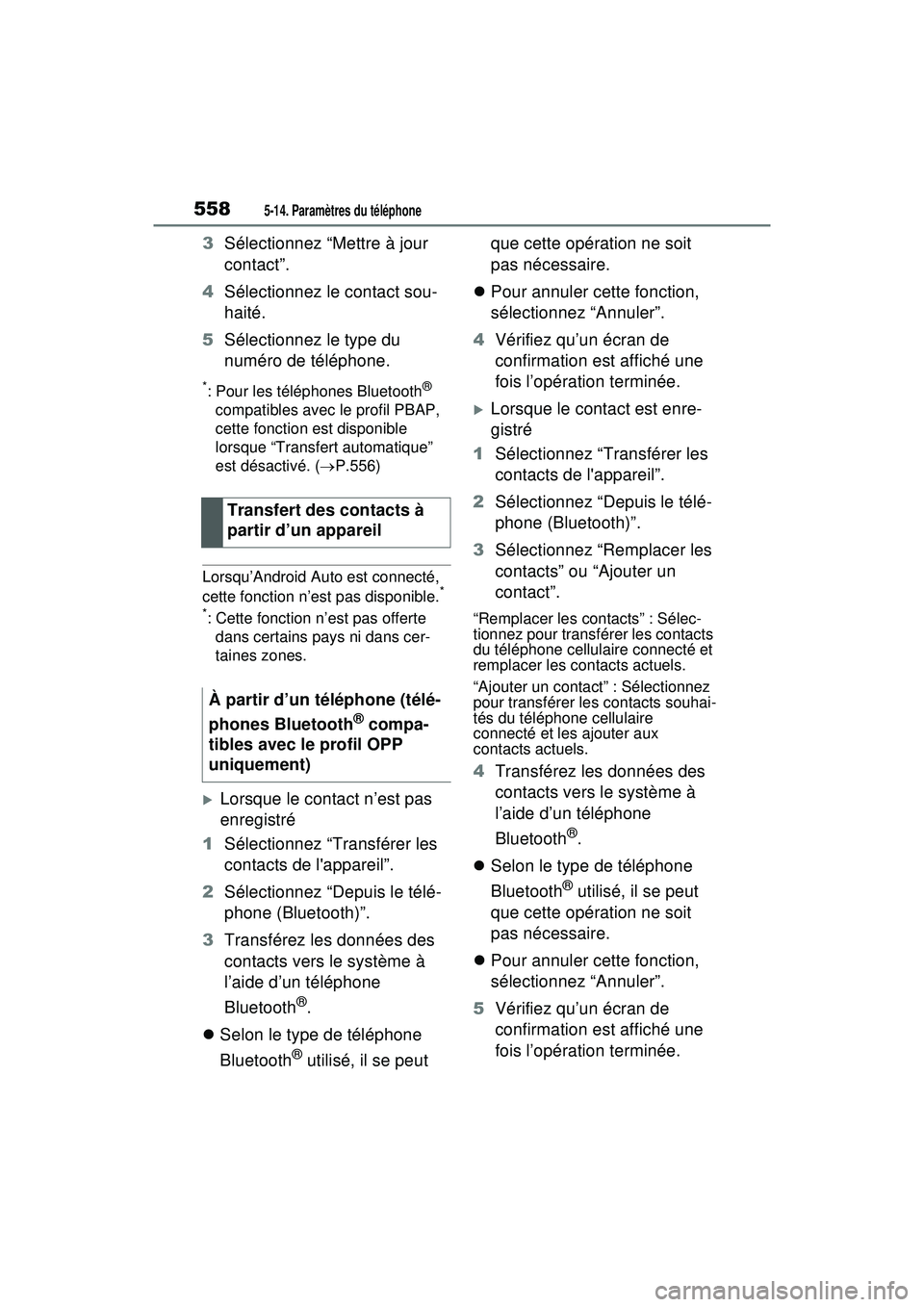
5585-14. Paramètres du téléphone
3Sélectionnez “Mettre à jour
contact”.
4 Sélectionnez le contact sou-
haité.
5 Sélectionnez le type du
numéro de téléphone.
*: Pour les téléphones Bluetooth®
compatibles avec le profil PBAP,
cette fonction est disponible
lorsque “Transfert automatique”
est désactivé. ( P.556)
Lorsqu’Android Auto est connecté,
cette fonction n’est pas disponible.*
*
: Cette fonction n’est pas offerte dans certains pays ni dans cer-
taines zones.
Lorsque le contact n’est pas
enregistré
1 Sélectionnez “Transférer les
contacts de l'appareil”.
2 Sélectionnez “Depuis le télé-
phone (Bluetooth)”.
3 Transférez les données des
contacts vers le système à
l’aide d’un téléphone
Bluetooth
®.
Selon le type de téléphone
Bluetooth
® utilisé, il se peut que cette opération ne soit
pas nécessaire.
Pour annuler cette fonction,
sélectionnez “Annuler”.
4 Vérifiez qu’un écran de
confirmation est affiché une
fois l’opération terminée.
Lorsque le contact est enre-
gistré
1 Sélectionnez “Transférer les
contacts de l'appareil”.
2 Sélectionnez “Depuis le télé-
phone (Bluetooth)”.
3 Sélectionnez “Remplacer les
contacts” ou “Ajouter un
contact”.
“Remplacer les contacts” : Sélec-
tionnez pour transférer les contacts
du téléphone cellulaire connecté et
remplacer les contacts actuels.
“Ajouter un contact” : Sélectionnez
pour transférer les contacts souhai-
tés du téléphone cellulaire
connecté et les ajouter aux
contacts actuels.
4Transférez les données des
contacts vers le système à
l’aide d’un téléphone
Bluetooth
®.
Selon le type de téléphone
Bluetooth
® utilisé, il se peut
que cette opération ne soit
pas nécessaire.
Pour annuler cette fonction,
sélectionnez “Annuler”.
5 Vérifiez qu’un écran de
confirmation est affiché une
fois l’opération terminée.
Transfert des contacts à
partir d’un appareil
À partir d’un téléphone (télé-
phones Bluetooth
® compa-
tibles avec le profil OPP
uniquement)